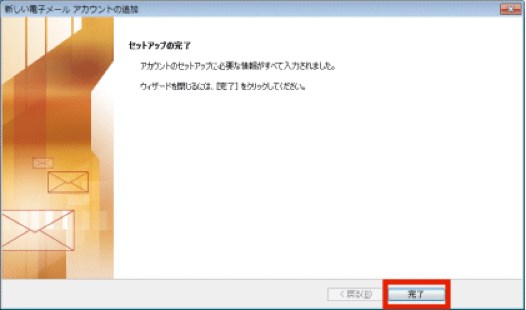会員サポート
Microsoft Outlook 2007(IPv6)
Outlook 2007の電子メールアカウントの設定をご説明します。
STEP.1「Outlook 2007 スタートアップ」ウィザードが表示されます。 「次へ」をクリックします。
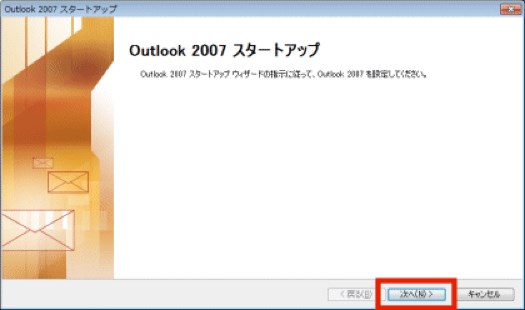
STEP.2「アカウントの設定」ダイアログ ボックスが表示されます。 「はい」をクリックして「次へ」をクリックします。
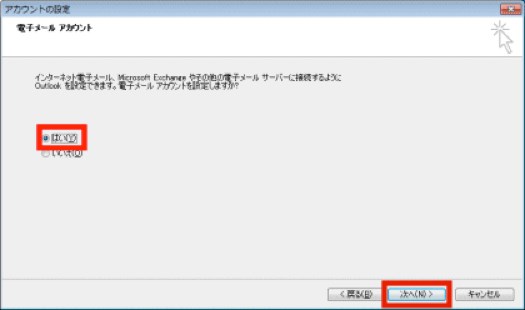
STEP.3「サーバー設定または追加サーバーの種類を手動で構成する」にチェックをします。 そして、「次へ」をクリックします。
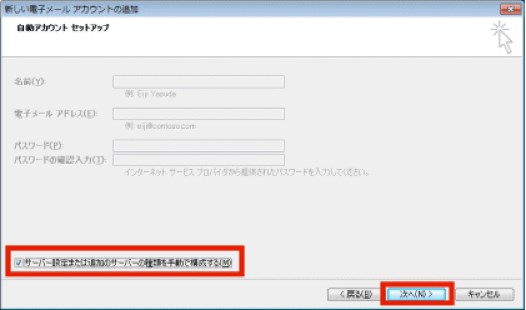
STEP.4「インターネット電子メール」にチェックをして、次へ進みます。
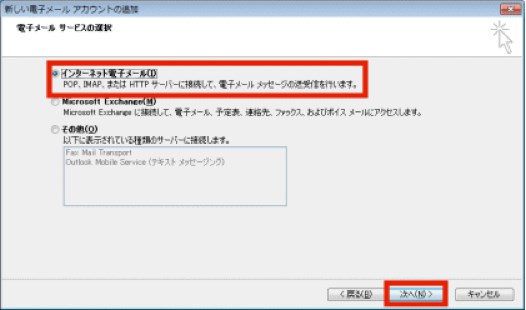
STEP.5設定項目に必要事項を入力ください。
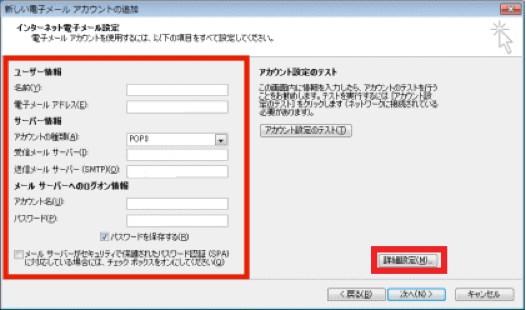
| 名前 | 任意 |
|---|---|
| 電子メールアドレス | ◯◯◯◯@gm.tp1.jp |
| アカウントの種類 | POP3 |
| 受信メールサーバー | pop.gm.tp1.jp |
| 送信メールサーバー | smtp.gm.tp1.jp |
| アカウント名 | ◯◯◯◯@gm.tp1.jp |
| パスワード | (設定されたパスワード) |
を入力の上、詳細設定をクリック
STEP.6「送信サーバータブ」をクリックします。 「送信サーバーは認証」が必要にチェックをします。
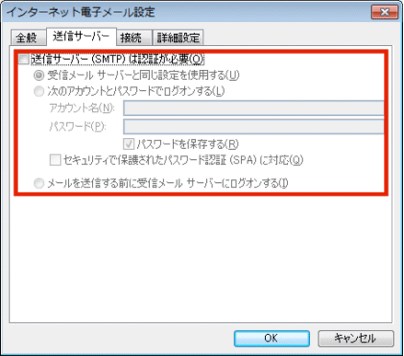
STEP.7各サーバーのポート番号を入力し、「OK」をクリックします。

| 受信サーバー | 110 |
|---|---|
| 送信サーバー | 587 |
STEP.8設定完了です。